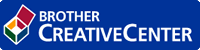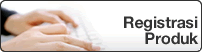Halaman Utama > Penanganan Kertas > Memuat Kertas > Memuat dan Mencetak Kertas di Slot Pengumpanan Manual > Memuat dan Mencetak pada Amplop di Slot Pengumpanan Manual
Memuat dan Mencetak pada Amplop di Slot Pengumpanan Manual
Sebelum memuat, tekan sudut-sudut dan sisi-sisi amplop agar serata mungkin.
Jika Anda memuat ukuran kertas lain di baki, Anda harus mengubah pengaturan Ukuran Kertas di mesin atau di komputer Anda secara bersamaan.
- Buka penutup belakang mesin (baki output hadap atas).

 Mesin mengaktifkan mode Umpan Manual secara otomatis saat Anda memuat kertas ke slot pengumpanan manual.
Mesin mengaktifkan mode Umpan Manual secara otomatis saat Anda memuat kertas ke slot pengumpanan manual. - Tarik dua tuas hijau, satu di sisi kiri dan satu di sisi kanan, seperti pada ilustrasi.

- Di depan mesin, buka penutup slot pengumpanan manual.

- Gunakan kedua tangan untuk menggeser pemandu kertas slot pengumpanan manual untuk menyesuaikan lebar kertas yang Anda gunakan.
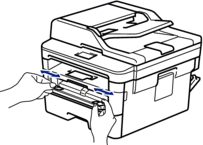
- Dengan menggunakan kedua tangan, letakkan satu amplop ke slot pengumpanan manual hingga tepi depan menyentuh roller pengumpan kertas. Jika Anda merasa mesin menariknya ke dalam, biarkan saja.


- Muat amplop ke slot pengumpanan manual dengan permukaan pencetakan menghadap ke atas.
- Tarik keluar amplop seluruhnya saat Anda memuat ulang amplop ke slot pengumpanan manual.
- Jangan masukkan lebih dari satu amplop ke slot pengumpanan manual pada saat bersamaan, karena bisa menyebabkan kertas macet.
- Pastikan posisi amplop lurus dan benar di slot pengumpanan manual. Jika tidak, amplop mungkin tidak bisa diumpankan dengan benar, sehingga hasil cetak miring atau kertas macet.
- Kirim pekerjaan cetak Anda ke mesin.
 Ubah preferensi cetak di kotak dialog Cetak sebelum mengirimkan pekerjaan cetak dari komputer Anda.PengaturanOpsi untuk Amplop
Ubah preferensi cetak di kotak dialog Cetak sebelum mengirimkan pekerjaan cetak dari komputer Anda.PengaturanOpsi untuk AmplopUkuran Kertas
Com-10
DL
C5
Monarch
Jenis Media
Amplop
Amp. Tebal
Amp. Tipis
- Setelah amplop yang dicetak keluar dari mesin, masukkan amplop berikutnya. Ulangi untuk setiap amplop yang ingin Anda cetak.
- Jika Anda selesai mencetak, kembalikan kedua tuas hijau yang Anda sesuaikan di langkah sebelumnya ke posisi awalnya.
- Tutup penutup belakang (baki output hadap atas) hingga terkunci pada posisi tertutup.
Apakah halaman ini membantu?